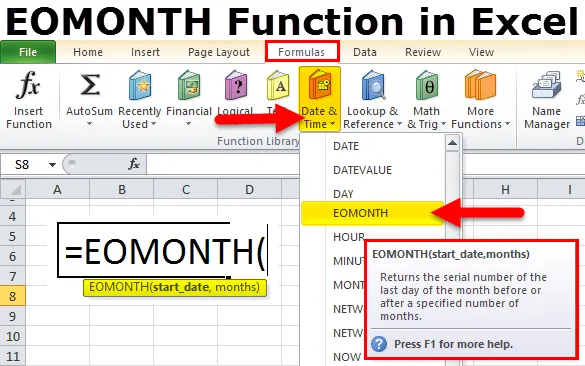
EOMONTH в Excel (Съдържание)
- EOMONTH в Excel
- Как да използвате функцията EOMONTH в Excel?
EOMONTH в Excel
Ако сте научили функцията МЕСЕЦ, за да разберете отлично EOMONTH не е трудна задача да влезете вътре.
В EOMONTH EO означава „Краят на“
EOMONTH = Край на месеца
MONTH функцията в excel извлича месеца от предоставената дата. EOMONTH ще върне края на месеца за предоставената дата.
Например: = EOMONTH (16-11-2018, 0) би се върнал 30-11-2018.
= EOMONTH (16-11-2018, 1) ще се върне 31-12-2018.
Синтаксис за формула на EOMONTH
Формулата за функцията EOMONTH в Excel е следната:
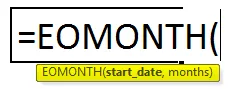
Аргумент на формула EOMONTH:
Аргументът на EOMONTH функция включва два задължителни параметъра.
- Start_date: „ Начална дата за месеца“. Може да бъде всеки ден от месеца, а не непременно първият ден от месеца.
- Месеци: Броят месеци преди или след началната дата.
Резултатът ще бъде под формата на серийни номера. Трябва да приложим формата за дата, за да изглеждаме перфектно.
Как да използвате функцията EOMONTH в Excel?
EOMONTH Функцията е много лесна за използване. Нека сега да видим как да използваме функцията EOMONTH в Excel с помощта на някои примери.
Можете да изтеглите този шаблон за функция EOMONTH Excel тук - шаблон на EOMONTH функция ExcelEOMONTH в Excel - Пример №1
Помислете по-долу данните и намерете края на месеца, като използвате колоната месеци.
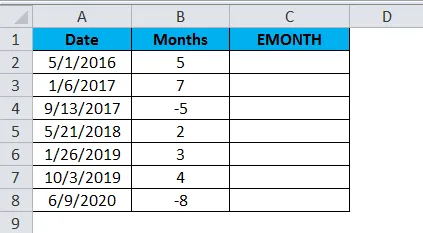
- Приложете формулата EOMONTH, за да получите резултатите от края на месеца.
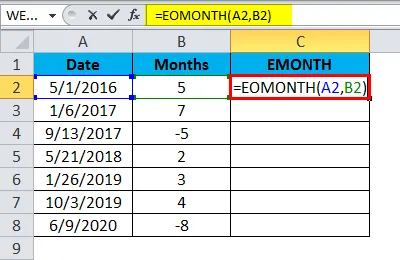
- Резултатите в края на месеца са дадени по-долу:
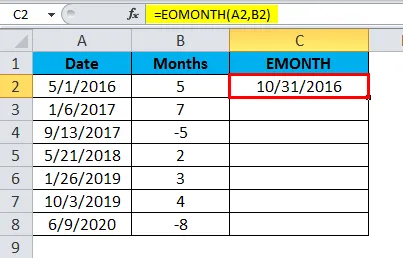
- На първата среща съм дал 5 като месец, а резултатът е 31-10-2016. От 01-05-2016 г. продължавам 5 месеца. Тук формулата изключва текущия месец и отнема следващите пет месеца.
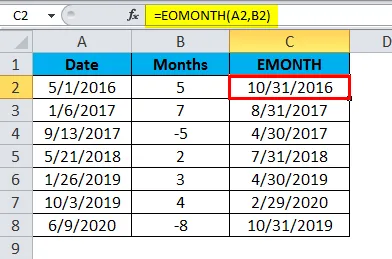
- Ако погледнете отрицателното число, аз дадох -5 и резултатът е 30-04-2017. Връща се за 5 месеца и връща стойността като 30-04-2017.
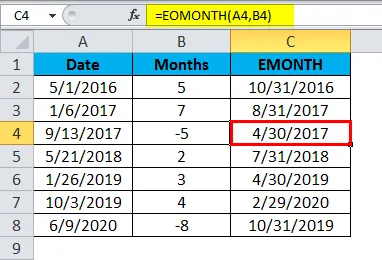
EOMONTH в Excel - Пример №2
Можем да използваме функцията EOMONTH заедно с други функции. Помислете по-долу за нашия пример.
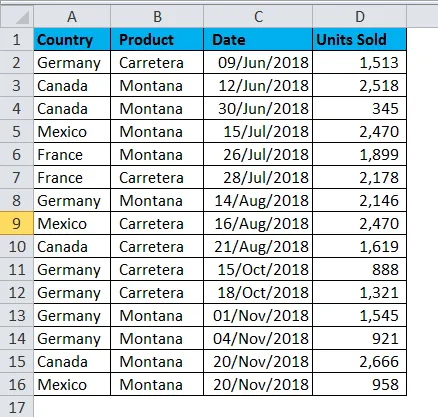
От горните данни трябва да изчислим общите продадени единици след 12 юни 2018 г. до края на следващите 3 месеца. Следвайте стъпките по-долу, за да знаете триковете.
- Първо настройте таблицата.
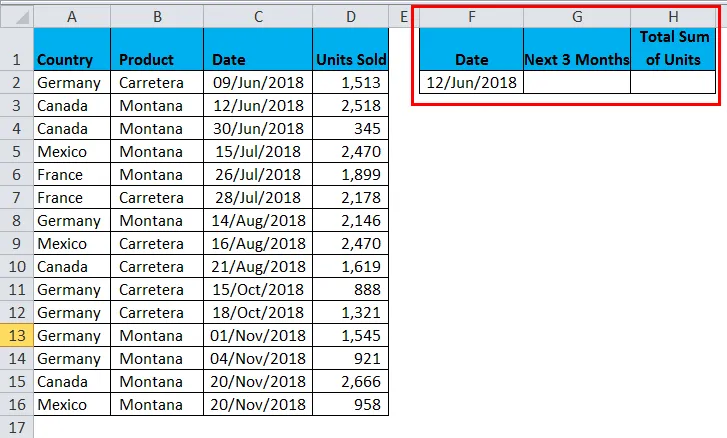
- Намерете дата за следващите 3 месеца с помощта на EOMONTH.
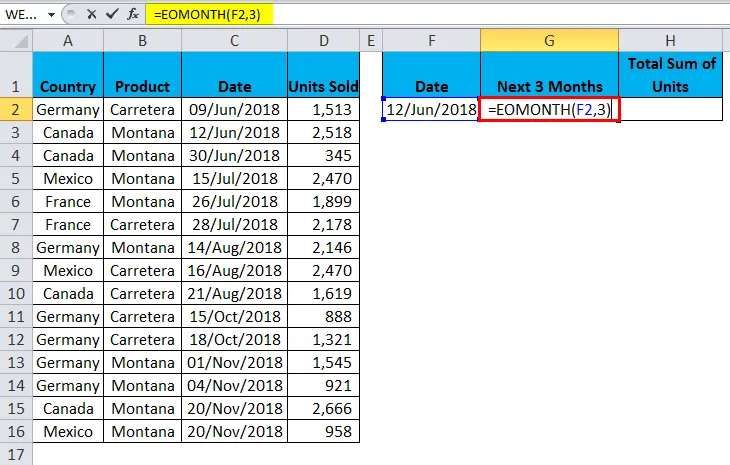
- Той връща резултата като 30 / sep / 2018.
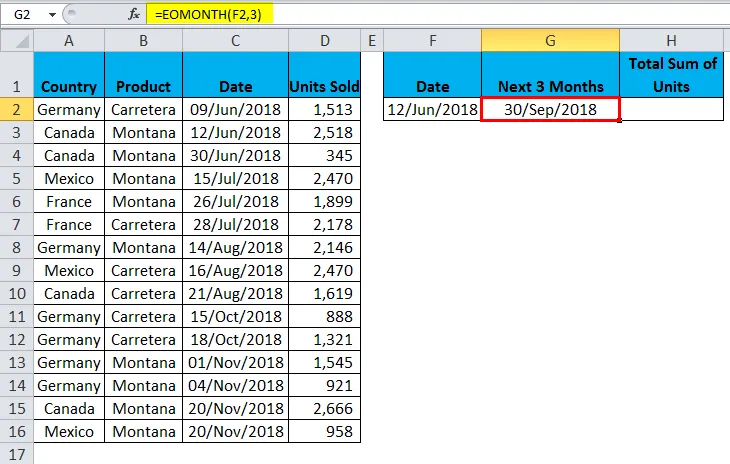
- Приложете функция SUMIFS, за да намерите общия брой продадени единици между 12 юни-2018 до 30 септември-2018. Използваната тук формула е = SUMIFS ($ D $ 2: $ D $ 16, $ C $ 2: $ C $ 16, "> =" & F2, $ C $ 2: $ C $ 16, "<=" & G2)
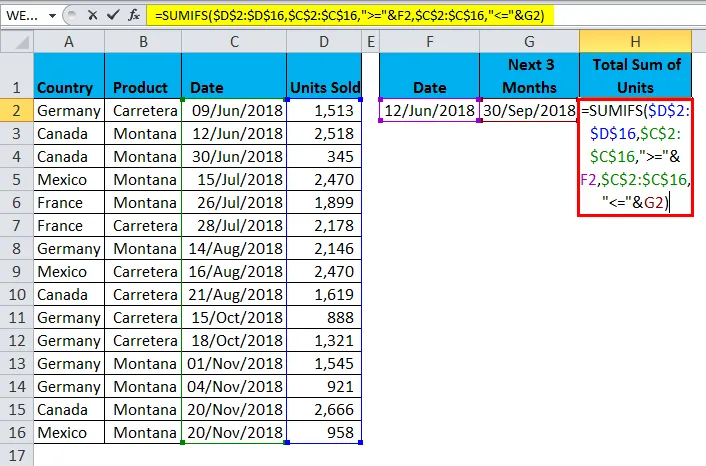
- Той връща резултата като 15 645.
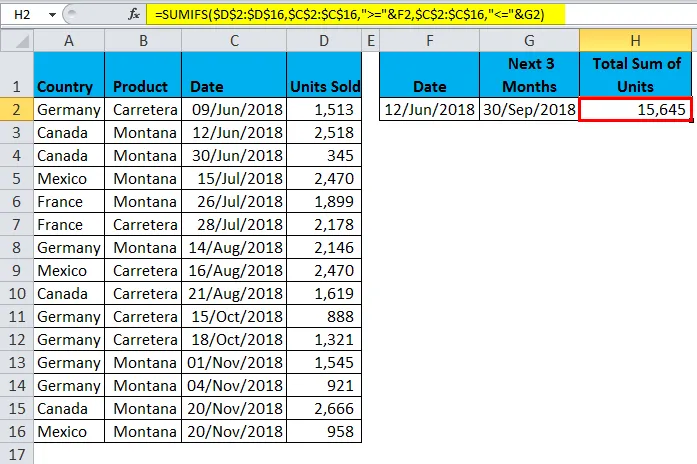
= SUMIFS ($ D $ 2: $ D $ 16, $ C $ 2: $ C $ 16, "> =" & F2, $ C $ 2: $ C $ 16, "<=" & G2)
Този раздел от формулата търси коя колона да SUM т.е. колона Units Sold. Този раздел разглежда диапазона от дати като диапазон от критерии1. За обхвата на критериите ние даваме нашите критерии като по-голям или равен на 12 юни 2018 г. Този раздел разглежда диапазона от дати като критерий 2. За втория диапазон от критерии ние даваме критериите като „По-малко или равно на 30 септември-2018“.
Алтернативен метод за пример №2
Има алтернативен метод например 2. Можем да използваме EOMONTH във функцията SUMIFS. Прилагайте формулата по-долу, за да получите общите продадени единици.
ЗАБЕЛЕЖКА: В предишния пример съм използвал SUMIF, но в този пример използвам SUMIFS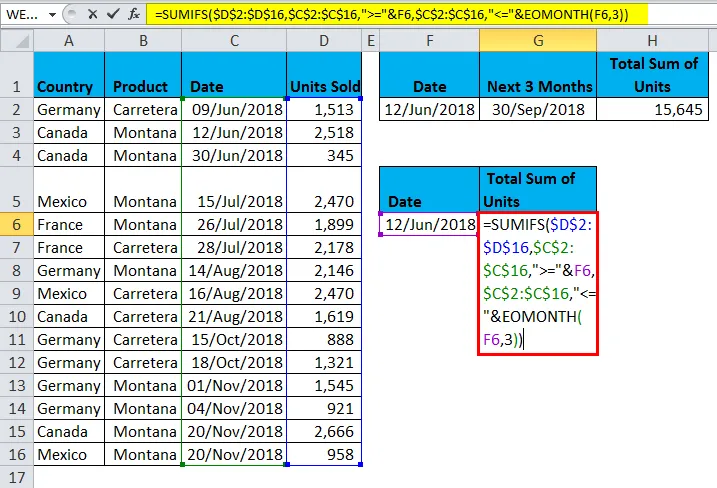
Формулата е = SUMIFS ($ D $ 2: $ D $ 16, $ C $ 2: $ C $ 16, "> =" & F6, $ C $ 2: $ C $ 16, "<=" & EOMONTH (F6, 3))
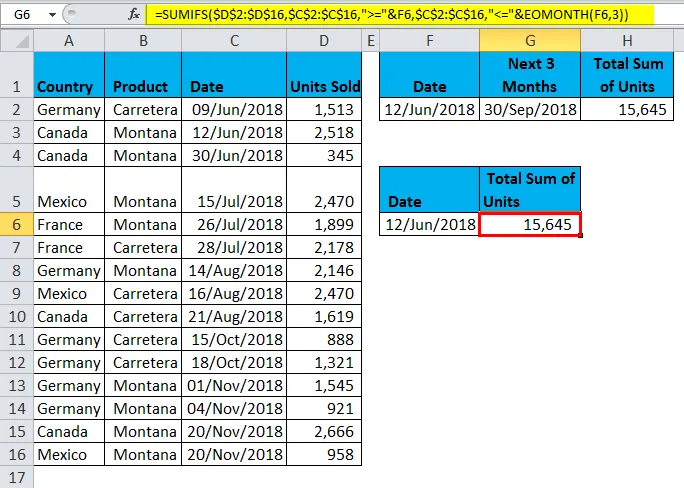
Първата част разглежда границите на сумите, а диапазонът на сумата е колона Units Sold. Това е първият диапазон на критериите, а диапазонът на критериите е колона Дата. Това е критерият за обхват на критериите 1. т.е. по-голям от равен на 12 юни 2018 г. Това е вторият диапазон от критерии, а диапазонът на критериите е колона Дата. Това е критерият за обхват на критериите 2. т.е. по-малко от равен на 30 септември-2018. Тази дата е получена от функцията EOMONTH.
EOMONTH в Excel - Пример №3
Можем да получим и началния месец, като използваме функцията EOMONTH. Помислете по-долу примера.
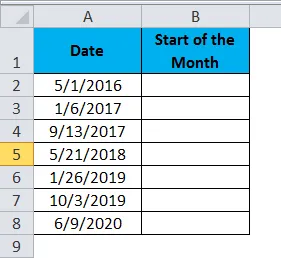
- Приложете по-долу формулата, за да получите началото на месеца.
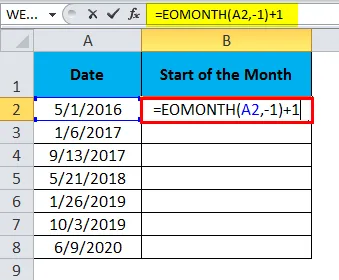
- Резултатът от началото на месеца е 5/1/2016.
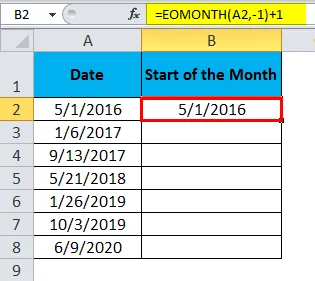
- Плъзнете формулата, за да получите останалите резултати:
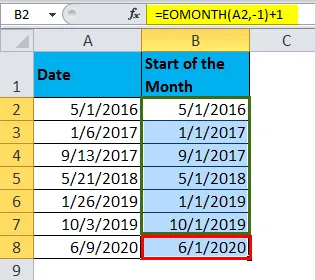
Неща, които трябва да запомните за функцията EOMONTH в Excel
- Началната дата може да бъде всеки ден от месеца, а не непременно първият ден от месеца.
- Можем да предоставим положителни, както и отрицателни числа за параметъра за месец.
- Ако имате нужда от същия месец в края на месеца, дайте 0 за аргумента на месеца, ако имате нужда от следващия месец, дайте 1, ако имате нужда след 3 месеца, тогава дайте 3 и т.н. …
- Диапазонът от дати трябва да бъде по-голям от 01 януари 1900 г. Ако нещо преди тази дата, резултатът ще бъде # VALUE!
- Месец винаги трябва да бъде числова стойност.
- Използвайки EOMONTH, можем да получим и началото на месечната дата. Вижте пример 3.
Препоръчителни статии
Това е ръководство за EOMONTH в Excel. Тук обсъждаме как да използваме формулата на EOMONTH в Excel, заедно с примери за excel и шаблон за Excel за сваляне. Можете също да разгледате и другите ни свързани статии, за да научите повече -
- Как да използвате Excel RAND функция?
- Използване на MID функция в Excel
- Функция SUMIF в Excel
- Функция на HLOOKUP на Excel - MS Excel